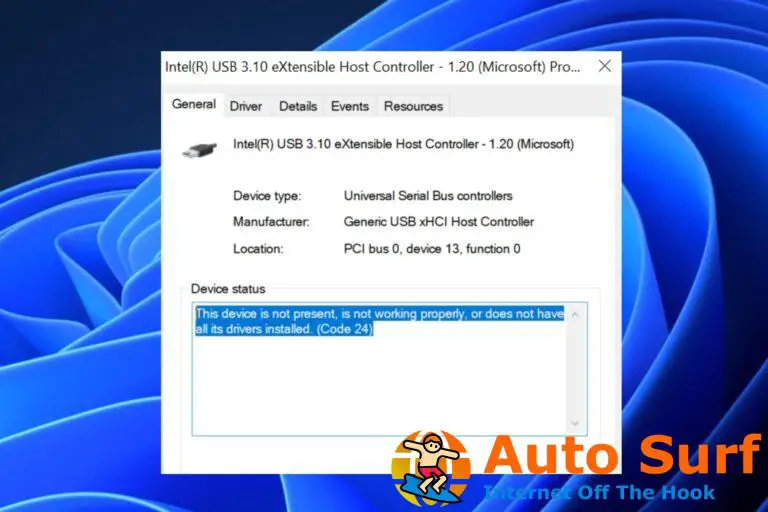- Con Instagram, puedes agregar pegatinas a tus fotos o videos si quieres expresarte de una manera única e interesante.
- Este artículo contiene algunas soluciones útiles que definitivamente lo ayudarán en este caso.
- Echa un vistazo a nuestro Sección de errores de Instagram para obtener más información útil sobre este tema.
- Asegúrese de revisar nuestro dedicado Sección Web y Nube para una gran cantidad de guía útil.
Puede intentar guardar sus cambios en Instagram solo para recibir el mensaje hubo un problema al guardar los cambios. No hay de qué preocuparse, es un error común.
Este error suele surgir como consecuencia de una mala conexión a Internet o de una versión desactualizada de la aplicación de Instagram que puede afectar a los usuarios de dispositivos móviles.
¿Qué hago si hay un error al guardar los cambios en Instagram?
1.Actualiza tu aplicación de Instagram

- Asegúrese de que su dispositivo esté conectado a Wi-Fi.
- abre el Google Play aplicación en Android.
- Escribe Instagram en la barra de búsqueda
- Presiona Actualizar. Ahora la aplicación de Instagram comenzará a actualizarse.
- Si no hay un botón Actualizar, esto sugiere que su aplicación ya está actualizada
2.Borrar caché

- Ir a la configuración
- Desplácese hacia abajo hasta Administrar aplicaciones
- Buscar Instagram
- Haga clic en Instagram y vaya a Uso de almacenamiento
- Haga clic en Borrar datos y seleccione Sí cuando se le pregunte si desea borrar todos los datos
3. Reinicie su dispositivo

Intente siempre reiniciar su teléfono o tableta si tiene problemas con Instagram.
4. Vuelva a instalar su aplicación de Instagram
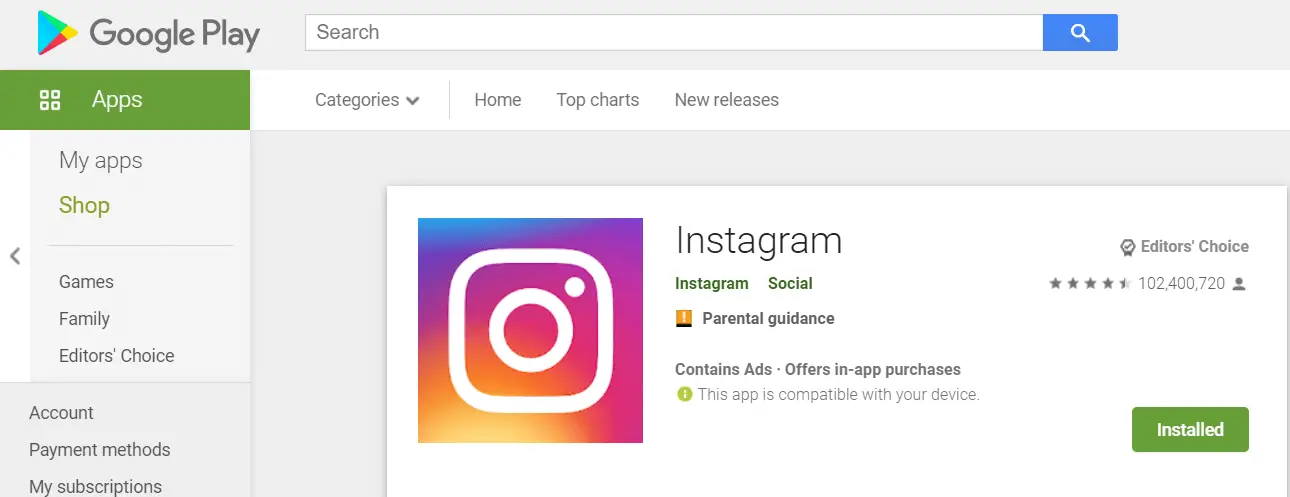
iPhone y iPad
- Vaya a la pantalla de inicio, toque y mantenga presionado el ícono de la aplicación de Instagram hasta que tiemble.
- Grifo X en la aplicación para eliminarlo. Sus fotos e información de perfil serán guardadas por Instagram.
- Ir a la tienda de aplicaciones
- Busque la aplicación de Instagram y haga clic en Instalar
- Por último, inicie sesión con su nombre de usuario y contraseña.
Androide
- Ve a la de tu teléfono o tablet Ajustes y toca Aplicaciones > Administrar aplicaciones > Instagram.
- Grifo Desinstalar.
- Vaya a Google Play Store,
- Busque la aplicación de Instagram y haga clic en Instalar
- Vuelva a instalar Instagram y luego inicie sesión con su nombre de usuario y contraseña.
5. Comprueba tu conexión a Internet

Si reiniciar su dispositivo no ayuda, intente usar Instagram tanto en Wi-Fi como en su conexión de datos móviles para ver si el problema se debe a una conexión de datos móviles o Wi-Fi débil.
6. Actualice el sistema operativo de su teléfono
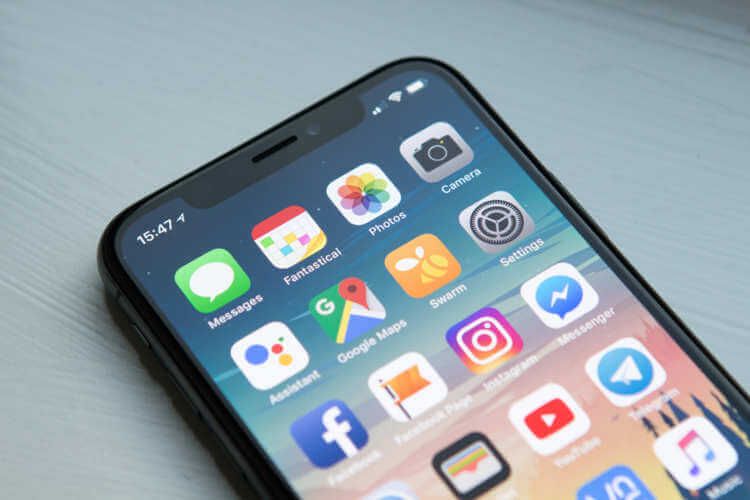
Androide
- Abre la aplicación de configuración de tu teléfono.
- Cerca de la parte inferior, toca Sistema – Avanzado –Actualizacion del sistema.
- Verás tu Actualizar estado. Siga los pasos en la pantalla.
iPhone
- Asegúrate de estar conectado a Internet con Wi-Fi.
- Ir Ajustes – General
- Grifo Actualización de software.
- Grifo Descargar y Instalar en pc. Si un mensaje solicita eliminar aplicaciones temporalmente porque el software necesita más espacio para la actualización, toque Continuar o Cancelar.
- Para actualizar ahora, toca Instalar en pc. O puede tocar Más tarde y elegir Instalar esta noche o Recordármelo más tarde
- Si se le solicita, ingrese su contraseña.
6. Reportar el problema técnico

Si estos pasos no resolvieron su problema, puede reportar el error para que el equipo de soporte de Instagram pueda investigar.
Estas son las soluciones confirmadas que deberían ayudarlo a corregir su error de Instagram. Háganos saber cuál de estas soluciones funcionó para corregir su error de Instagram en la sección dedicada a continuación.



![Error 5: Error de acceso denegado en Windows 10/11 [Full Fix] Error 5: Error de acceso denegado en Windows 10/11 [Full Fix]](https://auto-surf.ro/wp-content/uploads/1644701955_700_Error-5-Error-de-acceso-denegado-en-Windows-1011-Full-768x512.jpg?v=1644701957)